Bir Videonun Çözünürlüğünü Düşürmek İçin En İyi Çevrimdışı, Çevrimiçi ve Mobil Çözümler
Bir videodaki yüksek çözünürlük, daha keskin ve daha mükemmel bir görsel deneyim getirecektir. Ancak hâlâ bunun yollarını arayanlar var. daha düşük video çözünürlüğü herkesin anlayamayacağı nedenlerden dolayı. Ancak size bir videonun çözünürlüğünü neden azaltmanız gerektiğine dair bazı genel nedenler sunacak olursak, bu konunun neden yapılması gerektiğini anlayacaksınız. Birincisi uyumluluk sorunudur, çünkü hâlâ yüksek kaliteli videoyu işleyemeyen cihazlar, özellikle de telefonlar var. İkincisi, depolama ve oynatma kapasitesinden kaynaklanmaktadır. Yüksek çözünürlüklü videolar genellikle daha uzun yüklenir ve depolanması daha zordur. Bu iki nedenden dolayı bu görevin önemini zaten anlayacaksınız, dolayısıyla artık video çözünürlüğünü verimli bir şekilde azaltmanın en iyi yollarına geçebiliriz.
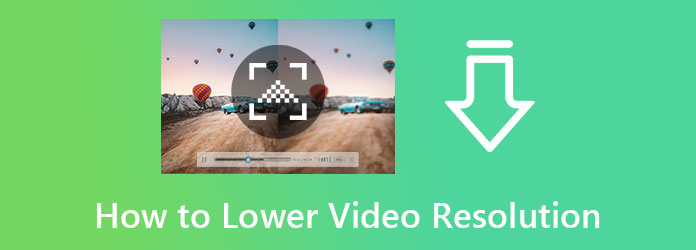
Güvenilir ama iddiasız bir yazılım arıyorsanız bu buluşmayı kaçırmamalısınız Video Dönüştürücü Ultimate. En çok beklenen yazılım olma konusunda en üst sıralarda yer alan güçlü bir medya dönüştürücüsüdür. Ayrıca, ayarları tercihinize göre özelleştirme yetkisini size özgürce verdiği için videoyu nasıl daha düşük çözünürlüğe dönüştürdüğüne şaşıracaksınız. Bu araç, video çözünürlüğünü ayarlarken size MP4, AVI, WMV, MOV, MKV ve çok daha fazlası dahil olmak üzere 300'den az farklı format sunar. Onu etkileyici kılan şey, birden fazla videonuzun çözünürlüğünü aynı anda düzenlemenize olanak sağlamasıdır. Bu sayede toplu olarak çalıştığı için zamandan tasarruf edebilirsiniz.
Onu daha etkileyici kılan ise dönüşüm sürecidir. Bu yazılım, toplu videoları 70 kat daha hızlı dönüştürmenize ve düzenlemenize yardımcı olan donanım hızlandırma teknolojisiyle donatılmıştır. Üstelik bu harika yazılımla değişen çözünürlüklerle ilgili birçok şeyi savurabilirsiniz. Bazıları aşağıda verilmiştir.
Özellikler:
Yazılımı masaüstünüze veya Mac'inize aldıktan sonra başlatın. Şimdi video dosyanızı yüklemek için Dönüştürücü menüsündeki arayüzün ortasındaki Ekle simgesine tıklayın. Alternatif olarak, bir veya daha fazla video dosyasını doğrudan arayüze bırakabilirsiniz.

Klipleri yükledikten sonra şuraya gidin: Hepsini dönüştür Bölümlemek için oku tıklayın. Ardından açılan pencereden videonuz için elde etmek istediğiniz çıktı formatını seçin. Daha sonra tuşuna basın Dişli Çözünürlük ayarına erişmek için simgeyi kullanın.

Bundan sonra imlecinizi Çözünürlük bölümünü seçin ve açılır oka tıklayın. Ardından çoklu çözünürlük seçenekleri arasından seçim yapın. Orijinal videolarınızdan daha düşük olanları seçmeniz gerektiğini unutmayın. Ayarınızı tıklayarak uygulayın. Yeni oluşturmak ardından sekme.

Son olarak, tuşuna basın Hepsini dönüştür ana arayüzün sağ alt kısmında bulunan sekme. İşlemin bitmesini bekleyin ve ardından dışa aktarılan çıktıları kontrol edin

HD videoyu çevrimiçi olarak daha düşük çözünürlüğe dönüştürmek için güvenilir ve emniyetli bir düzenleyici seçmelisiniz. En iyisi olduğunu iddia eden birçok çevrimiçi araç var. Peki onların büyüklüğünü kullanıcıları dışında kim bilebilir? Ancak henüz herhangi bir çevrimiçi video düzenleme aracını kullanmadıysanız o zaman sizin için en iyisine sahip olmanıza gerek yok. Ücretsiz ve güvenli FlexClip'i kullanmak isteyebilirsiniz. video kompresörü Bu, boyutu ve çözünürlüğü ihtiyaçlarınıza göre ayarlamanıza olanak tanır. Ayrıca FlexClip, MOV, M4V, MKV, MP4, WEBM ve diğerleri gibi çeşitli video formatlarını destekler. Onu etkileyici kılan şey, ücretsiz bir araç olmasına rağmen filigransız çıktılar üretmesidir.
FlexClip sayfasını ziyaret edin ve Video Kompresörü araçlar arasındadır.
Ardından kompresör sayfasına ulaştığınızda videonuzu yüklemeye başlayın. Video girdikten sonra şuraya gidin: Çözünürlük seçeneğini belirleyin, ardından orijinal videodan daha düşük olanı seçin.
İstediğiniz çözünürlüğü seçtikten sonra Şimdi Sıkıştır düğme. İşlemin bitmesini bekleyin ve tıklayın. İndirmek daha sonra düğmesine basın.

iPhone kullananlar için bu Düşük-Çok Düşük Çözünürlüklü Kamera uygulamasını görmelisiniz. Düşük çözünürlüklü videolar kaydetmenizi sağlayan bir uygulamadır. Üstelik düşük çözünürlüklü videolarda bile bir başyapıt ortaya çıkarmanızı sağlayacak değerli özellikler sunuyor. Bu nedenle, lütfen aşağıdaki iPhone'daki videonun çözünürlüğünün nasıl azaltılacağına ilişkin yönergelere bakın.
Uygulama mağazasına gidin ve bu aracı arayın. Kurun ve ardından başlatın.
Başlattıktan sonra öğesine dokunun. Dosya Düzenlemeniz gereken videoyu yüklemeniz için simge. Ardından, Yeniden boyutlandır simge.
Bundan sonra uygulamak istediğiniz kayıt çözünürlüğünü seçin. Sonuç olarak dönüşüm başlayacaktır. Tamamlanana kadar bekleyin, ardından dosyayı kaydedin.

Android kullanıcısıysanız CapCut video düzenleyicisini kullanmanız daha iyi olur. Bu uygulamada asla yanılmayacaksınız, çünkü geniş bir video efektleri ve düzenleme araçları yelpazesine sahip. çözünürlük değiştirici yanda. Daha fazla söze gerek kalmadan, CapCut ile Android'de video çözünürlüğünün nasıl azaltılacağına dair hızlı adımları burada bulabilirsiniz.
Uygulamayı başlatın ve yeni bir proje oluşturmak için seçime dokunun. Ardından video dosyanızı aracın zaman çizelgesine aktarın.
Bundan sonra ekranın sağ üst köşesinde, yanındaki ok simgesine dokunun. İhracat simge.
Ardından çözünürlük ön ayarı görünecektir. Ayarlayın Çözünürlük çubuğunu açın ve indirmek için sola sürükleyin. Daha sonra öğesine dokunun İhracat Videoyu telefonunuza kaydetmek için simge.

Kaliteye zarar vermeden 4K çözünürlüğümü azaltabilir miyim?
Hayır. Çözünürlüğü düşürmek video kalitesine gerçekten zarar verir. Videolarınızı dikkatli bir şekilde yönetmek için Video Converter Ultimate gibi iyi bir video düzenleyiciye ihtiyacınız var.
4K videolarımı 720p'ye düşürebilir miyim?
Evet. Ayarlama seçeneklerinden videoyu 1280×720 olarak ayarlamanız yeterli.
Ölçeği küçülttüğüm videonun ölçeğini hâlâ büyütebilir miyim?
Evet yapabilirsin. Ancak bunu tekrar tekrar yapmak size hiçbir zaman videonun orijinal kalitesini getirmeyecektir.
Birçok seçenek olabileceğinden daha düşük video çözünürlüğü, bu makaledeki çözümler hala en iyisidir. Bu beyan, kullanıcıların yorumları ve bunları kendimiz kullanarak desteklenmektedir. ek olarak Video Dönüştürücü Ultimate eğer merak ediyorsanız aralarında en iyisidir. Bu yüzden önce onu seçin.
Daha Fazla Okuma
Masaüstünüz, Android'iniz ve iPhone'unuz için En İyi Hızlandırma Video Uygulaması.
Bu makale, Masaüstünüz, Android'iniz ve iPhone'unuz için videolarınızı hızlandırmak için kullanabileceğiniz iyi ve mükemmel hızlı ileri sarma video uygulamaları sağlayacaktır.
İnternette, Bilgisayarda ve Cep Telefonunda Video Kolajı Nasıl Yapılır?
Video kolajı nasıl yapılır? Bilgisayarda, cep telefonunda ve tarayıcılarınız aracılığıyla çevrimiçi olarak video ve fotoğraflardan oluşan bölünmüş ekranlı bir film oluşturmanın 4 yolu.
Teknolojik Açıdan En Gelişmiş 4k Blu-Ray Kopyalayıcılar
Mükemmel bir 4K UHD Blu-ray Ripper mı arıyorsunuz? Kesinlikle doğru yerdesiniz. En iyi beş Blu-ray kopyalayıcıyı seçtik ve neler sunduklarını gösterdik.
Bölünmüş Ekran Filmleri Oluşturmak için En İyi 5 Video Kolaj Aracı
Mobil kullanıma yönelik bu harika video kolaj oluşturucuları kullanarak kolay bir video kolajı yapın. Ayrıca bilgisayarda video kolajı oluşturmak için mükemmel bir yazılım vardır.
Videoyu Geliştir